ฟังก์ชัน T-TEST ถูกจัดหมวดหมู่ภายใต้ฟังก์ชันทางสถิติของ Excel ฟังก์ชันรายการฟังก์ชัน Excel ที่สำคัญที่สุดสำหรับนักวิเคราะห์ทางการเงิน เอกสารข้อมูลสรุปนี้ครอบคลุมฟังก์ชันกว่า 100 รายการที่สำคัญที่ต้องทราบในฐานะนักวิเคราะห์ Excel จะคำนวณความน่าจะเป็นที่เชื่อมโยงกับ T-Test ของนักเรียน ฟังก์ชันนี้มักใช้เพื่อทดสอบความน่าจะเป็นของกลุ่มตัวอย่างสองกลุ่มที่มีประชากรพื้นฐานที่มีค่าเฉลี่ยเดียวกัน
ในการวิเคราะห์ทางการเงินลักษณะงานของนักวิเคราะห์การเงินรายละเอียดงานของนักวิเคราะห์การเงินด้านล่างนี้เป็นตัวอย่างทั่วไปของทักษะการศึกษาและประสบการณ์ทั้งหมดที่จำเป็นในการว่าจ้างสำหรับงานนักวิเคราะห์ที่ธนาคารสถาบันหรือ บริษัท ต่างๆ ทำการพยากรณ์การเงินการรายงานและการติดตามตัวชี้วัดการดำเนินงานวิเคราะห์ข้อมูลทางการเงินสร้างแบบจำลองทางการเงินสมมติว่าเราต้องการเข้าใจจำนวนเงินที่ชาวยุโรปและชาวอเมริกันใช้ไปกับอาหาร เราไม่สามารถบันทึกพฤติกรรมการใช้จ่ายของชาวยุโรปและอเมริกาทุกคนได้ดังนั้นเราจะนำตัวอย่างประชากรแต่ละคน ในสถานการณ์เช่นนี้การทดสอบ T จะช่วยให้เราพบคำตอบสำหรับคำถามที่ว่าความแตกต่างในการใช้จ่ายด้านอาหารของทั้งสองกลุ่มเป็นตัวแทนของความแตกต่างที่แท้จริงระหว่างชาวยุโรปและชาวอเมริกันโดยทั่วไปหรือเป็นเพียงความแตกต่างทางสถิติที่ไม่มีความหมาย
สูตร
= T.TEST (array1, array2, หาง, ประเภท)
สูตรใช้อาร์กิวเมนต์ต่อไปนี้:
- Array1 (เป็นอาร์กิวเมนต์ที่จำเป็น) - ชุดข้อมูลแรก
- Array2 (เป็นอาร์กิวเมนต์ที่จำเป็น) - ชุดข้อมูลที่สอง
- Tails (เป็นอาร์กิวเมนต์ที่จำเป็น) - ระบุว่าเป็นการทดสอบแบบหนึ่งด้านหรือสองด้าน ถ้า tails = 1 T-TEST จะใช้การแจกแจงแบบหางเดียว ถ้า tails = 2 T-TEST จะใช้การแจกแจงแบบสองหาง
- Type (เป็นอาร์กิวเมนต์ที่จำเป็น) - ประเภทของ t-test ที่จะดำเนินการ:
- 1 - ทำการทดสอบ t ที่จับคู่
- 2 - t-test ความแปรปรวนเท่ากันสองตัวอย่าง
- 3 - t-test ความแปรปรวนไม่เท่ากันสองตัวอย่าง
วิธีใช้ฟังก์ชัน T-TEST ใน Excel
เพื่อให้เข้าใจการใช้ฟังก์ชัน T.TEST ลองพิจารณาตัวอย่างบางส่วน:
ตัวอย่างที่ 1 - ทำการคำนวณ T-Test ใน Excel
สมมติว่าเราได้รับข้อมูลต่อไปนี้เกี่ยวกับเงินที่ครัวเรือนในยุโรปและสหรัฐอเมริกาใช้ เนื่องจากตัวอย่างไม่ขึ้นต่อกันเราจึงใช้ t-test สองตัวอย่าง สมมติว่าเราต้องการทดสอบว่าค่าเฉลี่ยระหว่างชุดข้อมูลทั้งสองนี้แตกต่างกันอย่างมีนัยสำคัญหรือไม่ซึ่ง ได้แก่ Europe $ X.XX และ US $ X.XX เราสามารถใช้ T-test สำหรับสิ่งนั้นได้
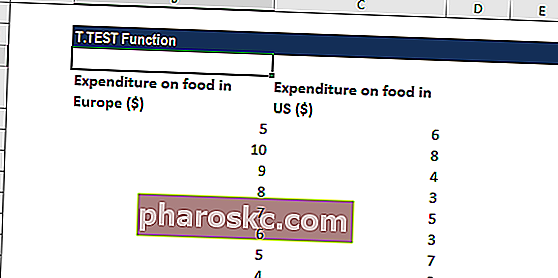
ค่าที่เชื่อมโยงกับ t-test ที่จับคู่ของนักเรียนที่มีการแจกแจงด้านเดียวสำหรับอาร์เรย์ข้อมูลสองอาร์เรย์ข้างต้นสามารถคำนวณได้โดยใช้ฟังก์ชัน Excel สูตรที่ใช้มีดังนี้:
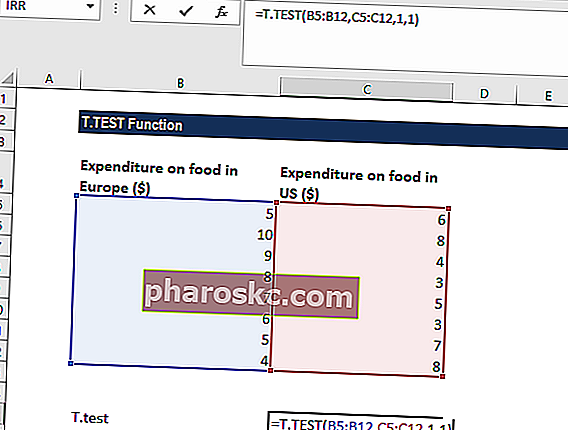
เราได้ผลลัพธ์ด้านล่าง:
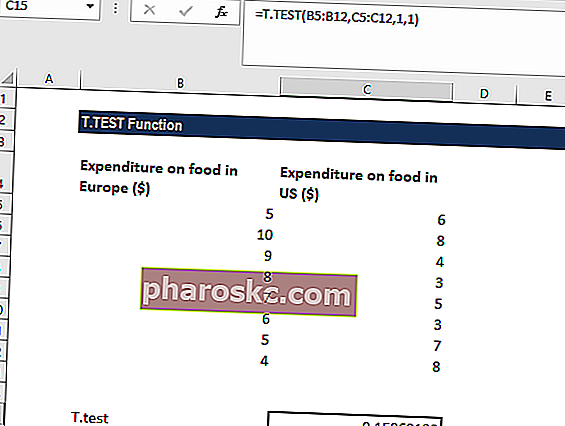
มูลค่าหมายถึงอะไร?
ในตัวอย่างด้านบนเราได้คำนวณ p-value สำหรับ t.test เมื่อทำการทดสอบสมมติฐานสิ่งสำคัญคือต้องตั้งสมมติฐานว่างและสมมติฐานทางเลือก
ข้อควรจำเกี่ยวกับฟังก์ชัน T-TEST
- #NUM! ข้อผิดพลาด - เกิดขึ้นเมื่อ:
- อาร์กิวเมนต์ tails ที่กำหนดมีค่าอื่นที่ไม่ใช่ 1 หรือ 2
- อาร์กิวเมนต์ประเภทที่กำหนดไม่เท่ากับ 1,2 หรือ 3
- # N / A! ข้อผิดพลาด - เกิดขึ้นเมื่ออาร์เรย์ที่ให้มาทั้งสองมีความยาวต่างกัน
- ข้อผิดพลาด #VALUE - เกิดขึ้นเมื่ออาร์กิวเมนต์ tails ที่กำหนดหรืออาร์กิวเมนต์ประเภทที่ระบุไม่ใช่ตัวเลข
คลิกที่นี่เพื่อดาวน์โหลดไฟล์ Excel ตัวอย่าง
แหล่งข้อมูลเพิ่มเติม
ขอขอบคุณที่อ่านคู่มือ Finance สำหรับฟังก์ชัน Excel T-test การใช้เวลาในการเรียนรู้และควบคุมฟังก์ชันเหล่านี้จะช่วยให้การวิเคราะห์ทางการเงินของคุณเร็วขึ้นอย่างมาก หากต้องการเรียนรู้เพิ่มเติมโปรดดูแหล่งข้อมูลทางการเงินเพิ่มเติมเหล่านี้:
- ฟังก์ชัน Excel สำหรับการเงิน Excel for Finance คู่มือ Excel for Finance นี้จะสอนสูตรและฟังก์ชัน 10 อันดับแรกที่คุณต้องรู้เพื่อเป็นนักวิเคราะห์การเงินที่ยอดเยี่ยมใน Excel คู่มือนี้มีตัวอย่างภาพหน้าจอและคำแนะนำทีละขั้นตอน ในท้ายที่สุดดาวน์โหลดเทมเพลต Excel ฟรีที่มีฟังก์ชันการเงินทั้งหมดที่อยู่ในบทช่วยสอน
- หลักสูตรสูตร Excel ขั้นสูง
- สูตร Excel ขั้นสูงที่คุณต้องรู้จักสูตร Excel ขั้นสูงต้องรู้สูตร Excel ขั้นสูงเหล่านี้เป็นสิ่งสำคัญที่ต้องรู้และจะยกระดับทักษะการวิเคราะห์ทางการเงินของคุณไปอีกขั้น ฟังก์ชัน Excel ขั้นสูงที่คุณต้องรู้ เรียนรู้สูตร Excel 10 อันดับแรกที่นักวิเคราะห์การเงินระดับโลกใช้เป็นประจำ ทักษะเหล่านี้จะช่วยปรับปรุงงานสเปรดชีตของคุณในทุกอาชีพ
- ทางลัด Excel สำหรับ PC และ Mac ทางลัด Excel ทางลัด PC Mac Excel ทางลัด - รายการทางลัด MS Excel ที่สำคัญที่สุดและทั่วไปสำหรับผู้ใช้พีซีและ Mac การเงินวิชาชีพบัญชี แป้นพิมพ์ลัดเร่งทักษะการสร้างแบบจำลองของคุณและประหยัดเวลา เรียนรู้การแก้ไขการจัดรูปแบบการนำทาง Ribbon การวางแบบพิเศษการจัดการข้อมูลการแก้ไขสูตรและเซลล์และทางลัดอื่น ๆ
